UG编程手册.docx
《UG编程手册.docx》由会员分享,可在线阅读,更多相关《UG编程手册.docx(156页珍藏版)》请在冰豆网上搜索。
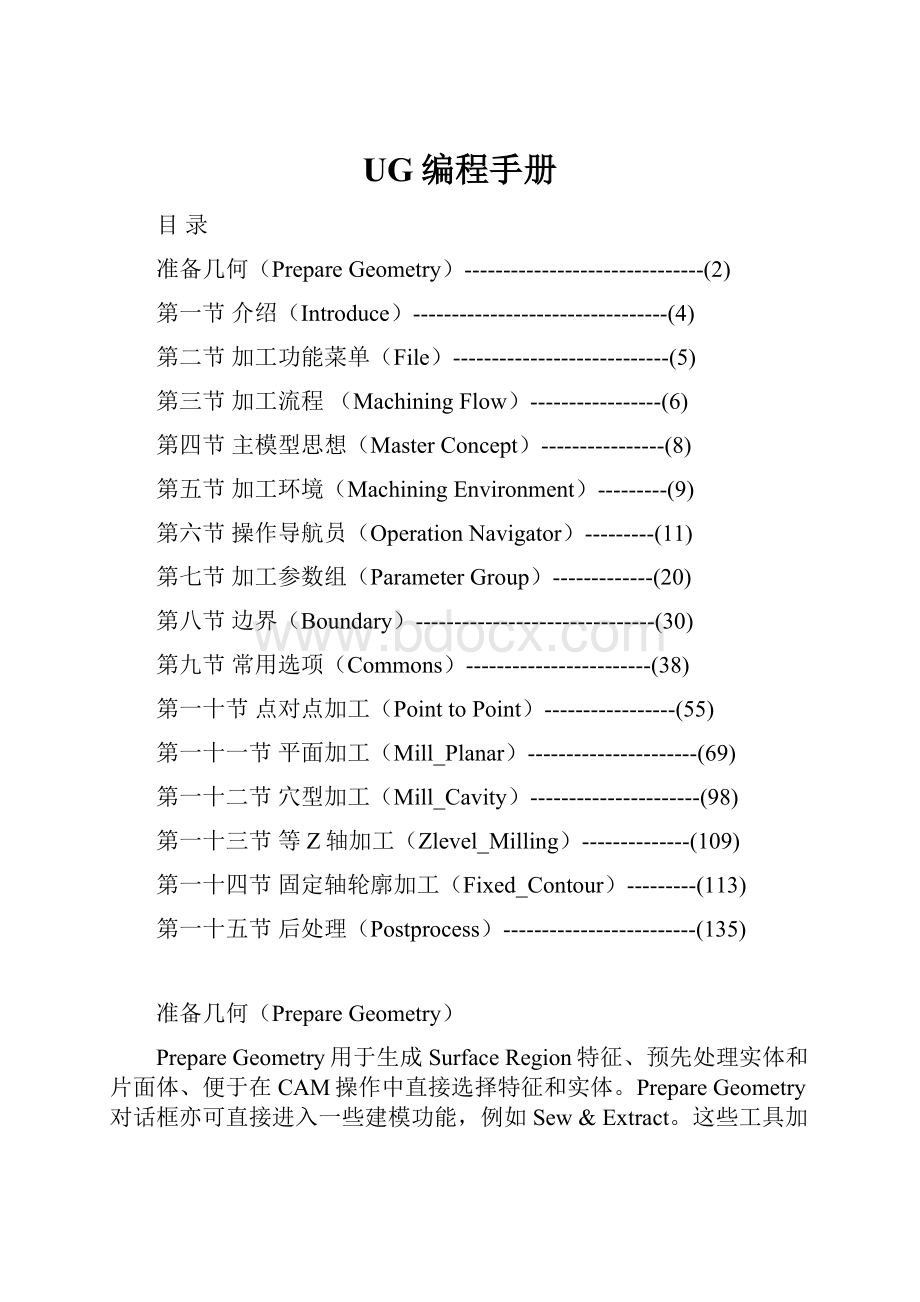
UG编程手册
目录
准备几何(PrepareGeometry)-------------------------------
(2)
第一节介绍(Introduce)---------------------------------(4)
第二节加工功能菜单(File)----------------------------(5)
第三节加工流程(MachiningFlow)-----------------(6)
第四节主模型思想(MasterConcept)----------------(8)
第五节加工环境(MachiningEnvironment)---------(9)
第六节操作导航员(OperationNavigator)---------(11)
第七节加工参数组(ParameterGroup)-------------(20)
第八节边界(Boundary)-------------------------------(30)
第九节常用选项(Commons)------------------------(38)
第一十节点对点加工(PointtoPoint)-----------------(55)
第一十一节平面加工(Mill_Planar)----------------------(69)
第一十二节穴型加工(Mill_Cavity)----------------------(98)
第一十三节等Z轴加工(Zlevel_Milling)--------------(109)
第一十四节固定轴轮廓加工(Fixed_Contour)---------(113)
第一十五节后处理(Postprocess)-------------------------(135)
准备几何(PrepareGeometry)
PrepareGeometry用于生成SurfaceRegion特征、预先处理实体和片面体、便于在CAM操作中直接选择特征和实体。
PrepareGeometry对话框亦可直接进入一些建模功能,例如Sew&Extract。
这些工具加强了加工相关性,更好地组织和识别加工几何,加强Fixed_Contour和Cavity_Mill的完成效果。
进入加工模块后,从主菜单选择Tools→PrepareGeometry便进入PrepareGeometry菜单,见图1。
SurfaceRegion是包含了单个实体和片面体的许多表面的CAM特征,在多个操作中能被选作为Part或Blank几何,也能在ModelNavigationTool中被识别和选择。
SurfaceRegion与实体保持相关性,当实体模型修改后,它将作自动更新。
Preprocessing能为后续操作如Fixed_Contour和Cavity_Mill处理实体和片面体。
通过预先指定的三角网格公差和刀具轴矢量,系统能够处理和储存这些信息作为Fixed_Contour和Cavity_Milling的需要。
产生刀具路径时,无须每次作同样的处理,当超过一个操作使用同一Body时,将明显节省时间。
必须注意:
每次改变三角网格公差、刀具轴矢量,或者改变实体形状,预处理数句必需更新。
方法:
Toolbox→PrepareGeometry→Preprocess→Update。
●GeometryLinker
在加工装配Part时,从零件Part中生成关联备份几何,功能上等同于建模环境下的GeometryLinker。
●Sew
把有共同边的、独立的片面体组合成一个片面体,把独立的实体组合成一个实体,功能上等同于建模环境下的Sew。
●Extract
从存在的实体、片面体提取生成新的片面体或实体,功能上等同于建模环境下的Extract。
●SurfaceRegion
生成可帮助组织加工区域的特征。
它与“母体”保持相关性,随着“母体”形状的变化而变化,从而减少不必要的、重复的操作。
●Preprocess
设定三角网格公差和刀具轴矢量,预先计算面、实体、片面体的三角形网格。
每次生成刀具路径时,使用已被预先处理过的实体就不必再重复处理这些信息。
为节省Part文件的容量和内存空间,当不再需要时,应删掉这些预先处理的用户数据。
每次改变三角网格差、刀具轴矢量、或已被预处理过的实体形状变化时,必须更新预处理操作。
否则,系统依然使用以前的处理数据。
Create依据设置的参数,为选择的目标实体或片面体生成预处理数句。
Parameter指定三角网格公差和刀具轴矢量方向。
TriangleTolerance指定三角网格公差。
此公差愈小,系统模拟光滑轮廓时产生的三角网格就愈多,但处理的时间愈长。
三角网格公差必须小于或等于某一操作中指定的内、外公差之和的一半。
你应该设定最小(精加工)的公差,这样,所有操作(包括粗加工)均可用此预处理数句。
ToolAxis指定刀具轴矢量方向。
这里指定的刀具轴应与某一操作所指定的刀具轴匹配,如果不匹配,当生成操作时,这里的刀具轴将被操作所指定的刀具轴更新。
Info列出当前Part中的预处理数据。
Delete永久删除指定的预处理数据。
Update更新预处理数句。
Parameter确定更新预处理数据的方法。
Original关于它的关联体和原来预处理参数而更新预处理数据;Default关于它的关联体和当前缺省的预处理参数而更新预处理数据。
第一节介绍
UG的加工应用模块具有非常强大的数控编程功能,能够编写铣削、钻削、车削和线切割等加工路径并能处理NC数据。
具有非常多的参数选项实现所需工艺要求、完善你的刀具路径,达到理想的加工效果。
用户化的配置文件定义了可用的加工处理器、刀库、后处理器和其它高级参数,这些参数目的用于专用的市场如模具和机械加工方面。
加工样板能够用户化用户界面和指定加工设置,这些设置包括机床、刀具、加工方法、共享几何和工序。
加工样板大大提高你的编程效率,非常轻松地把前辈的经验数据应用于你的NC程序。
编写了一个成熟的加工助理,在极短的时间内你就可以得到具有相同工艺的刀具路径。
操作导航工具能够观察和管理操作、几何、加工方法和刀具之间的关系,使“父”组的参数能被多个操作共享,可减少重复的、繁琐的为每一个操作重新指定参数的任务,并且提供独立的“视窗”以管理这些关系。
利用操作导航工具,你可以方便地对各个操作进行编辑、重现刀具路径和切削仿真。
车间档案能够从当前的显示Part文件中提取信息以满足你的需要,这些信息包括加工几何及其材料、控制几何、加工参数、控制参数、加工顺序、机床设定、机床控制事件、后处理命令、刀具参数等刀具路径信息。
这些信息能以不同格式输出:
加工任务统计表、操作和刀具列表、工场资料/操作指令。
刀具路径的可视化用图形显示方式虚拟仿真刀具切削材料的真实情况,反馈错误的刀具路径引起的碰撞信息。
本章介绍UG软件的适用于三轴铣床或加工中心的数控编程功能。
第二节加工功能菜单
进入加工应用模块后,主菜单各选项将作相应变化。
下面是关于CAM的菜单选项:
File→Export→Rapid-Prototyping:
输出STL格式用于刀路仿真。
File→Plot(OpenCLSF):
打印刀具路径。
Edit→Delete:
删除几何、边界(Boundary)。
Insert→Curve:
生成曲线。
Format→Attribute→Manufacturing:
生成刀具和操作属性。
Tools→OperationNavigator:
操作导航工具,删除加工环境设置、编辑操作、刀具路径的变换及仿真、后处理等。
Tools→PartMaterial:
设定加工材料。
Tools→ClSF:
进入CLSF管理器进行后处理。
Tools→PrepareGeometry:
预先生成几何特征。
Tools→Boundary:
生成永久边界以定义刀具切削范围。
WCS:
管理当前工作坐标系。
Information→ShopDocumentation:
生成车间档案。
Analysis→MinimumRadius:
分析曲面的最小半径以确定最小刀具。
Preference→Operation:
预先设定操作中的几何类型选择颜色、几何选择的优先方法、CLSF档案的小数点位数等选项。
Preference→OperationNavigator:
预先设定操作导航工具的有关选项。
Preference→CAMGeneral:
预先设定加工配置和样板文件等有关一般加工常用选项。
第三节加工流程
首先,确定加工类型,设定操作的各种参数,并产生刀具路径;
然后,一方面进行可视化检查,另一方面进行后处理:
1)直接后处理(UG/postPostprocess);2)建立刀具定位源文档(OutputCLSF),由后处理器产生NC代码;
最后,将NC程序传输给机床。
其流程图如下:
模型
进入加工应用模块
Application→Manufacturing
选择加工环境
(Configuration&Setup)
分析模型特点
确定:
平面/外型加工、粗/精加工
选择或创建刀具
(Select/CreateTool)
创建“父”参数组
(CreateParentParameterGroups)
加工几何组
(GeometryGroup)
加工方法组
(MethodGroup)
程序组
(ProgramGroup)
生成操作
(CreateOperation)
产生刀具路径
(Generate)
可视化检查
(Verify)
①
②
创建CLS文档
(OutputCLSF)
直接后处理
(Ugpost)
机床数据文件
(MDF)
CLSF管理器
(ToolCLSF)
NC程序
数控机床
Postprocess
第四节主模型思想
主模型方法与传统方法相比,有几种优点:
1.避免把夹具等几何形状加入到被加工的模型Part中;
2.允许没有写权限的NC编程员产生全相关的刀具路径;
3.能够使多个NC编程员在独立的文件同时生成NC数据。
下图显示了一个加工装配Part,其中包含2个轮毂(需要加工部分)、9个夹具(1个被隐藏)、1个工具和1个旋转工作台。
刀具路径数据是相关的,因此,如果轮毂数据变化,刀具路径数据将更新。
第五节加工环境
从主菜单行选择Application→Manufacturing便进入UG加工应用模块。
选择Initial进入下一步
新Part文档第一次进入加工模块时,将经过“MachiningEnvironment”(加工环境)对话框,见下图,这是产生刀具路径的“必经之路”。
要确定“MachiningEnvironment”,先在上列表指定“Configuration”,然后在下列表指定“Setup”,最后选择Initial将进入下一步。
你可以删除加工环境:
Tools→OperationNavigator→DeleteSetup。
●Configuration
Configuration确定用于Setup的操作类型。
例如,如果选择了mill_planar作为配置,则可用的操作类型有两种:
mill_planar和drill;如果选择了mill_multi-axis作为配置,除了mill_planar和drill两种操作类型外,还可用mill_contour和mill_multi-axis。
Configuration限制了基于切削几何形状以生成NC程序所需要的操作类型图框的数量。
例如,一个底面为平面、侧壁为垂直面的几何形状,仅需要mill_planar和drill就够了,因此,可以选择mill_planar作为Configuration。
此外,Configuration确定了车间资料、后处理、CLS文件的输出格式。
Configuration也确定了所用库的文件,包括刀具、机床、切削方法、加工材料、刀具材料、进给率和转速等文件库。
●CAMSetup
CAMSetup确定当选择Initial后何种操作类型可用,也确定可生成的程序、刀具、几何、加工方法的类型,确定第一次进入CAM时什么将自动产生。
第六节操作导航员
操作导航员(OperationNavigator),简称ONT,是一个图形用户界面,用来管理当前Part文档的操作及刀具路径。
在MachiningEnvironment对话框,选择Initial后,将弹出OperationNavigator窗口。
一、参数组“视窗”
ONT有四个不同的参数组“视图”:
ProgramOrderView、MachineToolView、GeometryView、MachiningMethodView。
根据各“视窗”的主题,各“视窗”组织相同的一系列操作,反映操作与参数组之间的关系。
通过选择菜单中的“视窗”图标,可轻松从一个“视窗”切换到另一“视窗”。
MachiningMethodView
菜单中的参数组“视窗”图标:
●ProgramOrderview
显示各操作隶属哪一个程序组和它们在机床中的运行顺序,最为重要的参数组“视窗”。
●MachineToolview
通过切削刀具组织操作。
●Geometryview
显示各操作使用的加工几何和加工坐标系(MCS)。
●MachineMethodview
组织操作分享共同加工应用下的相同参数(粗加工、精加工、半精加工)。
二、ONT中的其它栏目
●Toolchange
表示此操作需要更换新刀具,留下空白表示无须换刀。
仅在ProgramOrderView显示。
●Path
Generated
表示此操作已产生了刀具路径。
None
表示此操作没有刀具路径。
Edit
表示此操作的刀具路径已被编辑(MB3,Toolpath—>Edit)。
Imported
表示此操作的刀具路径已被输入(Tools—>CLSF—>Import)。
三、ONT中的操作状态符号
在ONT中,操作有三种状态符号,见下图。
●
Regenerate
Complete
表示此操作已产生了刀具路径并且已经后处理(UG/PostPostProcess)或输出了CLS文档格式(OutputCLSF),此后再没有被编辑。
●
Regenerate
表示此操作从未产生刀具路径或此操作虽有刀具路径但被编辑后没有作相应更新。
在ONT中,使用MB3,Objects—>UpdateList显示信息窗口,看一看,改变了什么而导致此状态。
信息窗口提示“NeedtoGenerate”,表示需重新产生刀具路径以更新此状态。
●
Repost
表示此操作的刀具路径从未被后处理或输出CLS文档。
在ONT中,使用MB3,Objects—>UpdateList显示信息窗口,看一看,改变了什么而导致此状态。
信息窗口提示“NeedtoPost”,表示需重新后处理以更新此状态。
四、参数组和操作的关系
操作导航员使用树形结构说明参数组和操作的关系(“父子”关系)。
基于在操作导航员的位置关系,从参数组到参数组、从参数组到操作,参数能被传递或继承。
除了少数几种情况外,应确定是否使用参数继承。
操作和参数组从包含它们的参数组继承参数。
上一级的参数组称为“父亲”(Parents)。
在上图,TOP组从它的“父亲”——PART_BODY组继承参数,POCKET组从它的“父亲”——TOP组(已继承了PART_BODY组的参数)继承参数,操作ROUGH、WALL和FLOOR都从POCKET组继承参数(已继承了TOP和PART_BODY组的参数),而操作POINT_TO_POINT没有继承POCKET组的参数,但它继承了TOP组(已继承了PART_BODY组的参数)的参数。
五、如何改变参数组和操作的位置
在ONT内,通过简单的Cut(或Copy)、Paste或PasteInside,参数组和操作的位置能被轻松修改。
当参数组或操作被“PasteInside”到指定的参数组时,则它与目标参数组为“父子”关系,继承目标参数组的参数;当被“Paste”时,它与目标参数组为“兄弟”关系,没有继承目标参数组的参数。
用鼠标第三键(MB3)或菜单图标,能够使用Cut/Copy、Paste和PasteInside功能。
●
使用MB3
●使用菜单图标
PasteObject
六、MB3的用法
在ONT中的任一“视窗”,当选择了某一物体(参数组或操作)时,使用鼠标的第三键可显示下拉菜单的其它选项。
这些选项帮助完成操作和参数组的多种功能,大多数选项也能在菜单图标和工具栏中找到。
●Edit
改变物体(参数组或操作)的参数。
如果编辑多个物体,当放弃前一个图框后,各相应图框将依ONT中的列表顺序出现。
●Cut&Copy
从ONT中暂时移去和复制目标物体,目的以粘贴到不同的位置。
可同时选择多个物体。
●Paste
把以前Cut或Copy的目标物体放回到ONT上的指定位置。
此功能对于在ProgramOrderview中更换操作顺序具有非常重要的作用。
被粘贴(Paste)的物体与选中的目标为“兄弟”关系;而PasteInside则为“父子”关系。
●Delete
从ONT中永久删除目标物体(参数组或操作)。
如果删除“父”参数组,则“子”组或操作均将被删除。
●Generate
为当前选择的操作产生刀具路径。
如果在Preferences的CAMGeneral对话框中,选项PauseAfterEachPath的开关设为ON,产生刀具路径时将显示下面对话框:
当产生单个操作的刀具路径时,仅AcceptPath选项可用;当产生多个操作的刀具路径时,所有选项均可用。
PauseAfterEachPath
当选择多个操作时,产生各个操作的刀具路径后,系统将暂停显示。
RefreshBeforeEachPath
当选择多个操作时,产生下一个操作的刀具路径前,系统将刷新屏幕窗口。
AcceptPath
接受刀具路径,使得此路径被读入刀具定位源文件(CLSF)。
Continue
继续产生下一个操作的刀具路径。
Replay
重放刀具路径。
List
在信息窗口列出当前刀具路径的文本内容。
●Replay
重放刀具路径。
重放模式(由Preferences-->Operation设定)有三种:
ToolDisplay(显示刀具),MaterialRemoval(移去材料),ToolPathAnimation(刀路动态仿真)。
●Object-Transform
此项功能允许移动刀具路径,目的是拷贝某一个刀具路径到同一工件的其它区域或需要调整刀具路径。
主要适用于有多个相同形状区域的工件的数控编程,可明显减小工作量。
变换方法
Translate
平动选定的操作或刀具路径,有两种方法:
ToAPoint(到目的点)、Delta(增量)。
Scale
关于某一参考点按比例缩放操作或刀具路径。
需指定参考点和缩放比例。
RotateAboutPoint
关于某一参考点旋转操作或刀具路径。
需指定参考点和旋转角度。
MirrorThruLine
关于某一参考直线镜像操作或刀具路径。
需指定参考直线,有三种方法:
TwoPoints(两点)、ExistingLine(存在直线)、PointandVector(点和方向)。
RectangularArray
使用方形矩阵产生按平行Xc和Yc方向的多个操作或刀具路径。
先指定参考点(矩阵各个元素与参考点保持距离关系),后指定矩阵的原点(矩阵第一个元素的参考点与矩阵原点重合)。
输入Xc和Yc方向矩阵元素的数量、距离和角度(逆时针与Xc轴正向的夹角)。
CircularArray
使用圆形矩阵产生圆形排列的多个操作或刀具路径。
需要指定参考点、矩阵的原点、半径(矩阵原点与矩阵第一个元素的参考点的距离)、起始角度、增量角度和数量。
RotateAboutLine
关于参考线旋转操作或刀具路径。
需指定参考直线,有三种方法:
TwoPoints(两点)、ExistingLine(存在直线)、PointandVector(点和方向)
MirrorThruPlane
关于参考平面镜像操作或刀具路径。
Reposition
把操作或刀具路径从参考坐标系统移动或拷贝到目标坐标系统。
变换后的操作或刀具路径相关目标坐标系的位置与它们相关于参考坐标系的位置保持相同,需要指定参考坐标系和目标坐标系。
变换的各种选项
当选择了变换类形和设定了变换参数后,将显示如下选项:
Subdivisions
按输入的系数,把变换距离均分,变换后的操作或刀具路径放在第一等份处。
适用于平动或旋转类形的变换。
NewToolPath/OperationNames
新操作或刀具路径的名称。
Move
移动操作或刀具路径,仅改变原来操作或刀具路径的位置及方向。
Copy
拷贝原来操作或刀具路径以产生新的操作或刀具路径,使得新操作或刀具路径具有相同的参数。
Instance
拷贝原来操作以产生新的操作,使得新操作具有相同的参数,但是新操作与原来操作具有关联性。
编辑任一操作的刀具路径,关联操作将自动更新,明显减小工作量。
MultipleCopies
同时拷贝多个操作或刀具路径。
MultipleInstances(OperationsOnly)
一个操作的多个关联“引用”。
变换结果的处理
当确定了变换选项后,将显示如下选项:
Accept
接受变换结果并退回到变换选项界面。
Reject
拒绝变换结果并退回到变换选项界面。
Vericut
进入Vericut软件界面,进行刀路模拟仿真。
RedisplayToolPath
重放刀具路径。
●Object→Information
显示当前操作或参数组的详尽信息。
●Object→Display
高亮显示当前操作或几何参数组所用的几何,如果是MachineToolview,则显示刀具。
●Object→Customize
用于用户化当前操作的菜单界面。
●Object→TemplateSetting
用于把当前操作设定为样板。
Template
若Template选项的开关开时,当样板Part文档打开后,则当前操作成为样板
LoadwithParent
若LoadwithParent选项的开关开时,当样板Part文档打开后,则当前操作的“父亲”将出现在Type栏。
●Object→SwitchLayer/Layout
把当前屏幕视图和图层切换到系统记录的模型视图和设置的图层。
在GeometryGroup的生成对话框中,当选择SaveLayout/Layer后,系统将记录当前的视图排样和设置的图层。
●Object→InheritanceList
列表显示当前操作的继承情况。
在表中,已继承的参数用一个检查符(√)和“父亲”名显示。
灰色的参数选项表示此参数不能被改变。
不